Uvolněnost je jednou z nejpopulárnějších komunikačních platforem pro spolupráci na světě. Od prvního spuštění v roce 2013 se rozrostla. Mezi vývojovými týmy a korporacemi je nyní upřednostňováno integrovat mnoho služeb, provozovat skupiny, schůzky atd. Slack pracuje na vytváření kanálů pro vaše týmy, témata, zákazníky nebo spolupracovníky. Slack také nabízí hlasové hovory a videohovory a sdílení souborů, když osobní setkání není možné.
V následujícím tutoriálu se naučíte, jak nainstalovat Slack na Fedora 36 Linux pomocí dvou různých metod:správce balíčků DNF využívající úložiště COPR nebo nativně nainstalovaného správce balíčků Flatpak třetí strany pomocí terminálu příkazového řádku.
Aktualizujte Fedora Linux
Prvním krokem je ujistit se, že váš systém je aktuální, abyste se vyhnuli problémům během instalace a pro správnou praxi. To se provede otevřením terminálu a použitím následujícího příkazu.
sudo dnf upgrade --refreshInstalujte Slack – metoda DNF
Slack není součástí výchozího Appstreamu Fedory ani známějšího úložiště RPM Fusion, které se obvykle používá k vyplnění mezery. Existuje však úložiště COPR, které Slack nějakou dobu buduje.
Nejprve povolte úložiště COPR z
sudo dnf copr enable jdoss/slack-repoPo aktivaci je třeba nainstalovat Slack Repository s následujícím příkazem; přeskočení způsobí problémy, takže to neignorujte.
sudo dnf install slack-repo -yJakmile je úložiště Slack nainstalováno, nainstalujte klienta Slack pomocí následujícího příkazu.
sudo dnf install slack -yInstalovat Slack – metoda Flatpak
Druhou možností je použít správce balíčků Flatpak nainstalovaný na systémech založených na Fedoře. Další výhodou používání instalací Flatpak je, že budete mít vždy nejaktuálnější verzi. Avšak u distribucí jako je Fedora nebo podobných typů, které se zaměřují na nejnovější balíčky, významná výhoda často není tak podstatná nebo není přítomna. Nicméně je to stále na uvážení uživatele při výběru.
Nejprve znovu nainstalujte správce Flatpak, pokud byl dříve odebrán.
sudo dnf install flatpak -yPro uživatele, kteří znovu instalují Flatpak, se často doporučuje restartovat systém. Pokud tak neučiníte, může dojít k neobvyklým problémům, jako je negenerování cest pro ikony.
rebootPŘESKOČIT REBOOT, POKUD JE NAINSTALOVÁN FLATPAK.
Dále musíte povolit Flatpack pomocí následujícího příkazu ve vašem terminálu.
sudo flatpak remote-add --if-not-exists flathub https://flathub.org/repo/flathub.flatpakrepoV ideálním případě byste měli v této fázi restartovat; pokud toto přeskočíte a všimnete si, že se ikony nezobrazují, restartování vygeneruje cesty potřebné pro budoucnost.
rebootNyní nainstalujte editor videa pomocí následujícího příkazu flatpak.
flatpak install flathub com.slack.Slack -yJak spustit Slack
Nyní, když jste dokončili spuštění instalace, lze ji provést několika způsoby.
Pomocí terminálu příkazového řádku můžete software rychle otevřít pomocí následujícího příkazu.
slackPřípadně spusťte slack & příkaz na pozadí pro uvolnění terminálu:
slack &Uživatelé Flatpak budou muset spustit pomocí příkazu níže z instance terminálu.
flatpak run com.slack.SlackNejlepším způsobem, jak používat Slack pro uživatele stolních počítačů, kteří raději nepoužívají terminál příkazového řádku, je otevřít GUI aplikace podle cesty.
Aktivity> Zobrazit aplikace> Slack
Příklad:
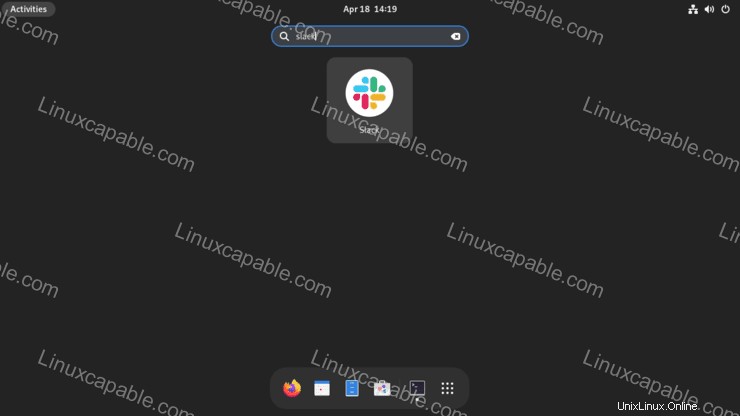
Když otevřete Slack, můžete se přihlásit nebo vytvořit nový pracovní prostor pro uživatele a týmy, které se softwarem začínají.
Příklad:
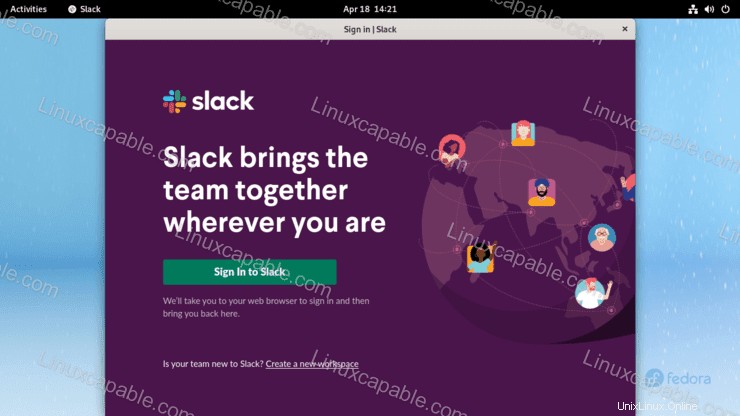
Gratulujeme, nainstalovali jste Slack.
Jak aktualizovat/upgradovat Slack
V závislosti na použité metodě instalace lze k aktualizaci použít následující příkazy.
Metoda aktualizace DNF
sudo dnf update --refreshMetoda aktualizace Flatpak
flatpak updateJak odstranit (odinstalovat) Slack
Použijte jeden z následujících příkazů, aby vyhovoval původní metodě instalace pro uživatele, kteří již aplikaci nepotřebují.
Metoda odstranění DNF
sudo dnf autoremove slack*Po odstranění, pokud již nepotřebujete Slack, můžete deaktivovat úložiště COPR tam, kde bylo nainstalováno, pomocí následujícího příkazu.
sudo dnf copr disable jdoss/slack-repoMetoda odstranění Flatpak
flatpak uninstall --delete-data flathub com.slack.SlackPoté spusťte následující příkaz pro vyčištění zbytků.
flatpak remove --unused